分类
w7的兼容性一直是用户们所喜欢的,最近有一个w7用户看到了自己的小伙伴的任务栏是透明的感觉很酷,他自己也想要调成透明的,然后就来问小编win7任务栏透明怎么调?这可难不倒小编,小编整合了一篇关于win7任务栏怎么调透明的文章,请小伙伴们往下看。
具体步骤如下:
1、首先,在桌面空白处右击鼠标,选择“个性化”选项。
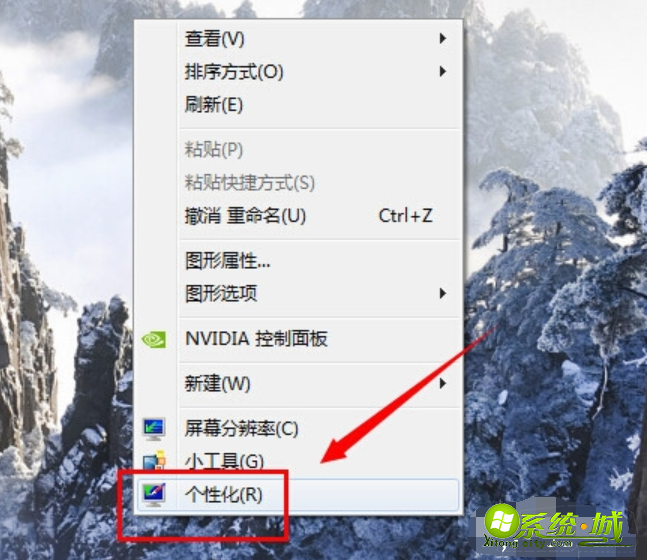
2、然后在个性化页面看到最下面有个“窗口颜色”,点击打开。
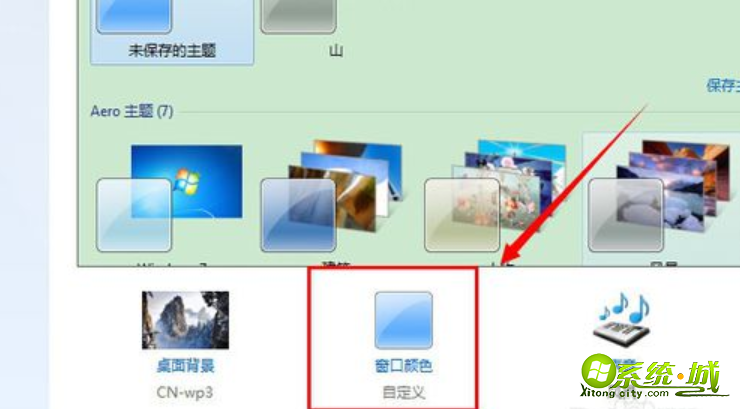
3、然后在打开页面我们把“启用透明效果”前面勾选,并且把“颜色浓度”调到最左边最小。
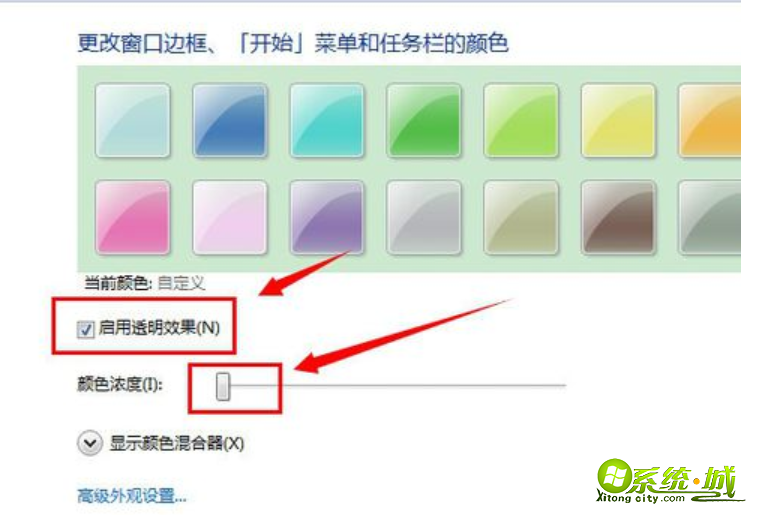
4、现在看效果任务栏就有种透明的味道了,像玻璃一样。

5、但是有的不同桌面背景效果不同,所以还可能需要展开“颜色混合器”,自己慢慢调整那些色调、饱和度和亮度。设置有透明效果后就点击保存修改。
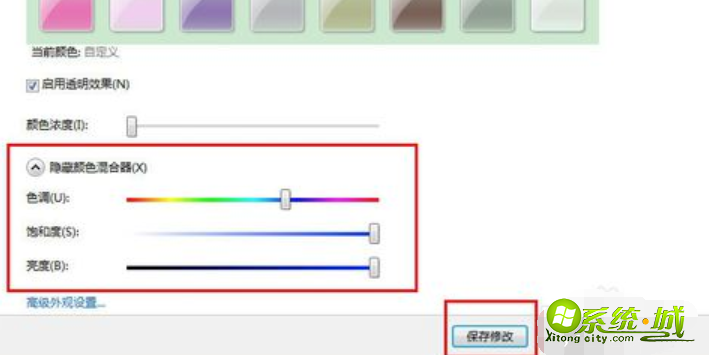
6、保存好后就可以看到自己设置的透明效果。
以上就是关于win7任务栏怎么调透明的所有内容了,希望能够帮助到大家。
热门教程
网友评论